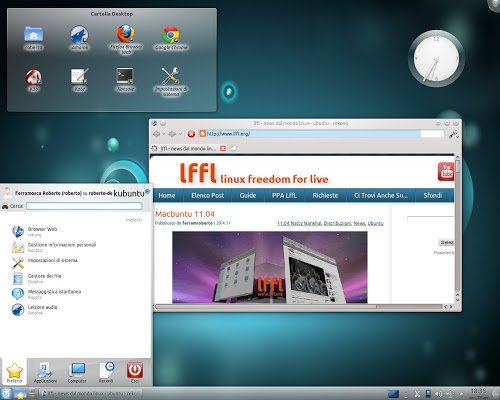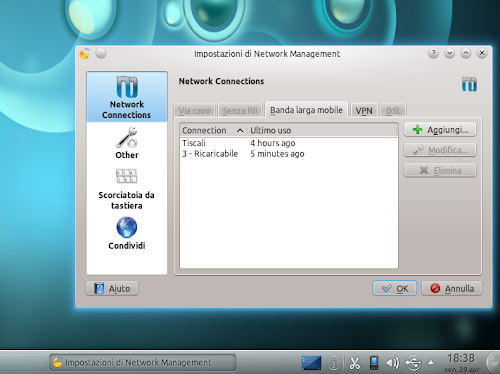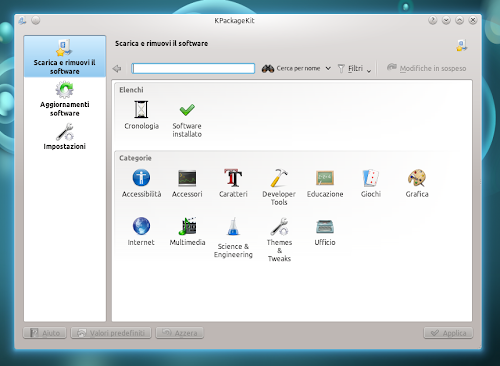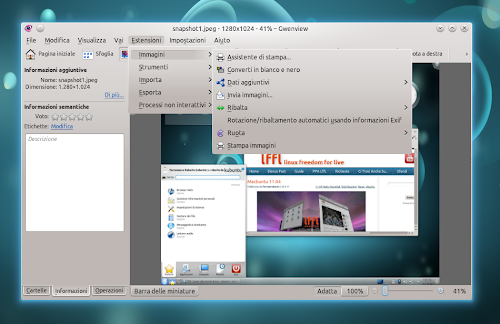Come per Ubuntu anche per Kubuntu 11.04 Natty abbiamo deciso di creare una piccola guida dedicata sopratutto chi si accinge a configurare la nuova Distribuzione appena installata. Kubuntu come sappiamo o vedremo appena terminata l’installazione non è completamente in italiano, inoltre non è installato alcun driver e codec per vedere o ascoltare i nostro file multimediali. Che fare?
In questa una piccola guida vedremo come completare l’installazione della nuova Kubuntu 11.04 Natty, cercheremo di spiegarvi come installare i Driver, italianizzare completamente la nuova Distribuzione e installare i codec e tool necessari per utilizzare la nostra nuova Kubuntu 11.04 Natty al meglio.
Ecco 10 semplici passi che consiglio a tutti di leggere e utilizzare, permetteranno di avere la nostra nuova Kubuntu 11.04 Natty perfettamente configurata!
1 – Configurare la Rete
La prima cosa che consiglio di fare è configurare la rete. Purtroppo non posso mettere tutte le configurazioni per ogni tipologia di connessione per facilitarci la configurazione basta portarci in basso a destra all’icona vicino l’audio e con il tasto destro del mouse clicchiamo su Impostazioni di Network Management e scegliamo la nostra tipologia di connessione impostiamola con i nostri dati.
2. Installiamo la lingua Italiana
Una volta connessi la prima cosa che consiglio di fare è installare la lingua italiana, se vediamo la nostra nuova Kubuntu 11.04 è parzialmente in italiano per averla completamente in italiano basta andare in Menu -> Impostazioni di Sistema -> Localizzazione e a sinistra clicchiamo su Lingue di sistema (l’ultima a icona a sinistra) si ci verrà chiesto di completare l’installazione della lingua, noi confermiamo.
3. Installiamo i Driver per le nostre schede grafiche
A questo punto andiamo a installare i driver per le nostre schede grafiche per farlo andiamo su Menu -> Applicazioni -> Sistema -> Driver Aggiuntivi e scegliamo il driver con Scritto “Raccomandato” e confermiamo.
Se non esce nessun driver avviamo il terminale (Menu -> Applicazioni -> Sistema -> Terminale) e digitiamo:
sudo killall jockey-backend
e poi ri-avviamo Menu -> Applicazioni -> Sistema -> Driver Aggiuntivi e dovremo trovare il nostro Driver
4. Aggiornamento
Per aggiornare la nostra distribuzione andando su Menu -> Sistema -> Gestione Software e a destra clicchiamo su Aggiornamenti Software al termine della scansione clicchiamo sul pulsante applica in basso.
In alternativa possiamo anche installarla avviando il terminale (Menu -> Applicazioni -> Sistema -> Terminale) e digitiamo
sudo apt-get update
sudo apt-get upgrade
e confermare
Al termine Riavviamo la nostra Kubuntu 11.04 Natty se tutto corretto avremo anche il nuovo Unity
5. Codec
Al riavvio a questo punto avremo la nostra Kubuntu 11.04 Natty completamente in italiano aggiornata e con i driver della nostra scheda grafica già integrati. Se noi vogliamo riprodurre musica o guardare un filmato .avi Kubuntu purtroppo non ha integrato con se i codec multimediali per averli dobbiamo installarli uno ad uno altrimenti possiamo installare tutti i codec che servono e che normalmente quasi tutti noi abbiamo di bisogno in un colpo solo.
Per farlo prima di tutto aggiungiamo i repository Canonical Partner per farlo avviamo il terminale e digitiamo
e ora installiamo tutti i codec digitando (sempre da terminale)
sudo apt-get install kubuntu-restricted-extras rar p7zip-full p7zip-rar unrar p7zip
In aggiunta ai codec aggiungiamo anche i codec Medibuntu per farlo basta seguire QUESTO articolo
6. Java
Per installare Java basta semplicemente digitare da terminale
sudo apt-get install sun-java6-jre sun-java6-plugin sun-java6-fonts
7. Installazione Software
A questo punto possiamo aggiungere nuove applicazioni in questo caso la scelta è tutta personale per conoscere e installare nuovi programmi basta utilizzare KPackageKit per avviarlo andiamo in Menu -> Sistema -> Gestione Software e da li potremo conoscere, installare o provare nuovi programmi per la nostra Kubuntu 11.04 Natty
8. Ubuntu Tweak
è un software con il quale possiamo configurare al meglio Kubuntu. Possiamo aggiungere o rimuovere repository, perfino installare software tra una propria lista scelta tra i più diffusi software per Ubuntu e molto altro ancora
Per installarlo basta avviare il terminale e digitare:
sudo add-apt-repository ppa:tualatrix/ppa
sudo apt-get update
sudo apt-get install ubuntu-tweak
e confermiamo
9. Kipi-Plugins
KIPI (Image KDE Plugin Interface) è un insieme di plugin per Gwenview. Grazie a Kipi-Plugins avremo a disposizione estensioni per manipolazione, importazione, esportazione ed elaborazione di massa per fotografie. Lo consiglio a tutti di installarlo sopratutto se vegliamo condividere le nostre immagini su Facebook, Flickr, Picasa ecc.
Per installare Kipi-Plugins basta avviare il terminale e digitare:
sudo apt-get install kipi-plugins
10. Tool
Bene ora la nostra Distribuzione sembra essere completata
vi lascio con alcuni tool per migliorarla
- Kubuntu – Cambiare lo Spazio di lavoro da Desktop a Portatile con 1 Click!
- Installiamo NTM su Kubuntu!
- Kubuntu 11.04 – Installiamo Network Manager Gnome
- Kubuntu: Colorare le Cartelle con 1 Click con Color Folder
- syncBackup – Backup Veloce e Sicuro con Kubuntu e openSUSE
- Installare le Icone Faenza su Kubuntu? Ecco come…
- Kubuntu 11.04 – Arriva il tema Ambiance per Kde! Ecco come installarlo…
- Kubuntu – Convertire un File Audio e Video con 1 Click grazie a audiokonverter
- Kubuntu – Effettuare Ricerche in Internet su di un nostro File, Immagine, Video ecc con 1 Click!
- Kubuntu – Modificare il Menu Contestuale nel nostro Desktop!
- Problemi con K3B? Risolviamoli con Cdrtools!
- Kubuntu – Inserire Sfondi, Gadget ecc diversi per ogni Desktop! Ecco come…
- Kim 0.9.5 – Ridimensionare o Modficare le Immagini con 1 Click da Dolphin! Ecco come…
- Quick Usb Formatter – Formattare la PenDrive o Memory Card con 1 Click!
- Kubuntu – Utilizzare Google Translate direttamente dal nostro Desktop
- Kubuntu – Notifiche Gmail sempre aggiornate grazie a gmail-plasmoid
- Kubuntu – Convertire Immagini in Pdf con 1 Click
Se avete problemi consigli ecc non esitate a segnalarceli commentando questo articolo